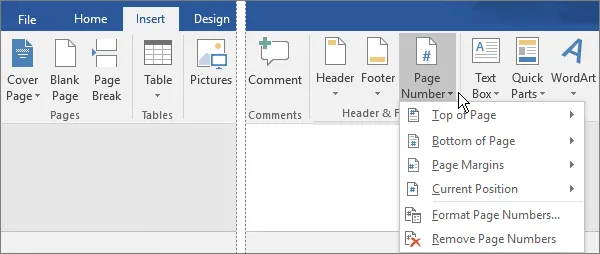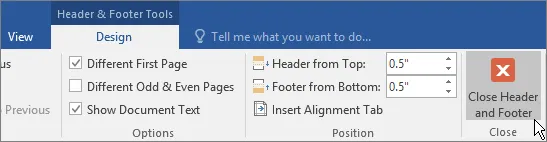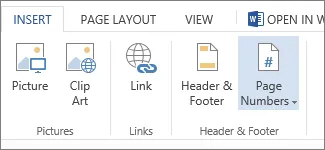Bạn có thể đánh số các trang chỉ mục bằng chữ số La Mã (ví dụ “i”, “ii.”, “Iii”) và tài liệu chính có chữ số Ả Rập (ví dụ: “1”, “2” “3”). Bài viết này mô tả làm thế nào để thiết lập các định dạng đánh số trang khác nhau.
Bạn đang đọc: Cách Thêm Số Trang vào Word 2010, 2013, 2016 – Office 365
Cách đánh số trang trong Microsoft Word
Lưu ý: Nếu bạn đang sử dụng trình duyệt để chỉnh sửa tài liệu trong Word Online, hãy xem Thêm số trang trong Word Online bên dưới.
Chọn Chèn > Số trang .
2. Chọn vị trí, chẳng hạn như Top of Page hoặc Bottom of Page , và sau đó chọn một phong cách trong thư viện. Word tự động đánh số trang.
Mẹo: Bạn muốn thay đổi sự xuất hiện của số trang mà bạn vừa thêm vào tài liệu Word của bạn? Trên tab Home , hãy chọn Font và thay đổi, ví dụ: kiểu phông chữ và gia đình, kích thước phông chữ và màu sắc.
3. Khi bạn đã hoàn tất, hãy chọn Close Header and Footer , hoặc nhấp đúp vào bất cứ nơi nào bên ngoài phần header and footer.
Mẹo: Word tự động đánh số trang, nhưng bạn có thể thay đổi nó nếu bạn muốn. Ví dụ: nếu bạn không muốn số trang xuất hiện trên trang đầu tiên trong tài liệu của mình, hãy nhấp đúp vào hoặc nhấn đúp vào gần đầu hoặc cuối trang để mở tab Header & Footer Tools Design , và chọn Different First Page . Để biết thêm các tuỳ chọn, chọn Insert > Page Number > Format Page Numbers .
Thêm số trang trong Word Online
1. Nhấp Edit Document > Edit in Word Online nếu bạn chưa mở tài liệu để chỉnh sửa.
Tìm hiểu thêm: Download WinZip Pro 23.0 Full Key (x86x64) mới nhất – Phần mêm nén và giải nén dữ liệu
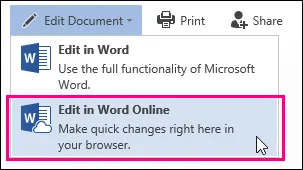
2. Nhấn Insert > Page Numbers.
3. Bạn sẽ thấy một thư viện các tùy chọn bố cục số trang. Nhấp vào cái bạn muốn.
>>>>>Xem thêm: 8 Cách chuyển ảnh từ Điện Thoại sang Máy Tính tốt nhất
Word Online sẽ thêm số trang cho mỗi trang trong tài liệu của bạn.
Lời khuyên:
- Để xem tài liệu sẽ trông như thế nào, hãy nhấp vào View > Reading View .
- Để thay đổi kiểu đánh số trang, hãy nhấp vào Insert > Page Numbers.